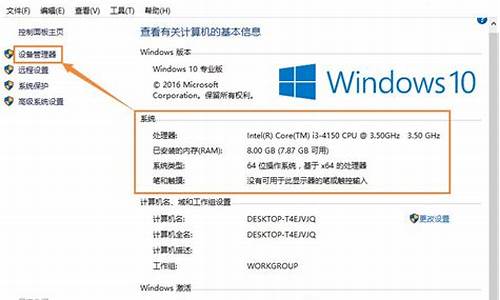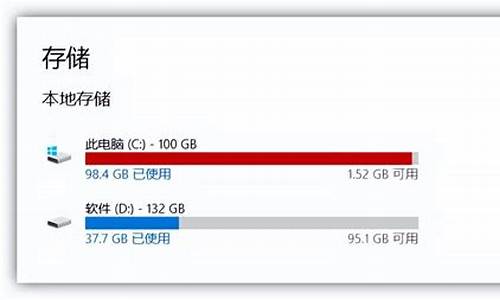重装系统能备份吗,电脑系统重装时可以备份吗
1.重装电脑系统时是否必须备份?备份的系统是原来的还是新系统的?
2.重装电脑系统怎么备份资料
3.电脑重装前需要备份什么呢?怎么备份?

如果资料就是文档照片等普通文件,把重要的文件拷贝到移动硬盘或者优盘,就可以了。
如果系统上还有重要的软件或者程序需要备份,可以用PE启动电脑,把C盘用GHOST程序进行备份,百度经验有教程。
重装电脑系统时是否必须备份?备份的系统是原来的还是新系统的?
电脑比较卡或遇到故障问题都可以重装系统,一般我们重装系统都会自动格式化C盘,如何在C盘重新安装,其他盘的文件不会受到影响。所以重装系统需备份文件,不然会导致数据丢失。那么重装电脑系统需要备份哪些文件?接下来小编告诉大家具体需要备份的文件。
一、桌面文件
桌面的默认路径是在C盘的,路径为:“C:\Users\Administrator\Desktop(桌面)”
备份的方法有两种,一种是直接把桌面重要文件移走,另一种是把桌面文件夹路径设置到D盘,详细方法:桌面路径转移到其他盘,不怕文件再丢失.
二、“我的文档”
对于“我的文档”这个文件夹不知道大家了解多少,简单解释下吧,也就是你电脑中运行的软件,比如QQ、游戏、办公软件,运行软件的过程中会产生一些用户信息文件,比如qq的聊天信息,;游戏的截图、录像;办公软件中保存的信息等等,都会保存在“我的文档”文件夹中。
默认路径:“C:\Users\Administrator\Documents(我的文档)”。
备份方法:一种是直接从C盘的我的文档中找到我们可能需要的文件,这种方法比较麻烦;另一种就是直接把我的文档路径设置到D盘,设置好之后文件会立刻自动转移到D盘,优点:方便,系统重装好之后重装软件后软件会自动调用原来的我的文档文件。永远不会丢失。
三、C盘软件
可能很多童鞋平时习惯性的将软件都装到了C盘,首先建议大家平时一定要养成将软件装到非系统盘的习惯。
两种方法:一种就是重装系统后重装该软件;另一种方法就是重装前将C盘软件搬家。参考:绿色C盘搬家工具。
四、其他文件
其他所有放在C盘的文件,放了什么在哪,这只有你自己知道喽。
确保文件不丢失使我们重装系统的一个大前提!否则我们会得不偿失,说的挺简单,可是在现实中还是有很多朋友会将重要的文件丢在了C盘,然后就悲剧了。
五、网卡驱动
对于网卡驱动的重要性,也许你还不太清楚,但!当你系统重装好后发现连不上网的时候,你就傻眼了,没网,你都没法百度一下!也许你装的ghost版系统中自带了网卡驱动,但是总会有意外情况,也许你的网卡型号太新,就会出现驱动装不上的情况,纯净版系统就不用说了,干净的一塌糊涂,无网卡驱动。
所以我们需要把网卡驱动在重装系统之前准备好,你可以使用驱动精灵或者其他工具备份下现有系统的网卡驱动
(注:重装的系统必须与现有系统一样,比如都是,否则驱动不能通用),但是,如果对于新手的话,我不推荐这种方法,对于新手可能有点点复杂了,弄不好没恢复好就惨了。
看完上述教程内容之后,相信大家都知道重装电脑系统需要备份哪些文件了,每一个小点对于系统重装都是非常重要的哦,希望大家不要遗漏。
重装电脑系统怎么备份资料
备份的是原来的系统资料。备份方法如下参考:
1.首先,找到桌面上的电脑,然后点击它。
2.然后点击打开电脑主界面的控制面板。
3.然后,在控制面板界面点击backup和restore。
4.接下来,点击新界面中的设置备份选项。
电脑重装前需要备份什么呢?怎么备份?
一、分区备份
使用Ghost进行系统备份,有整个硬盘(Disk)和分区硬盘(Partition)两种方式。在菜单中点击 Local(本地)项,在右面弹出的菜单中有3个子项,其中 Disk表示备份整个硬盘(即克隆)、Partition 表示备份硬盘的单个分区、Check 表示检查硬盘或备份的文件,查看是否可能因分区、硬盘被破坏等造成备份或还原失败。分区备份作为个人用户来保存系统数据,特别是在恢复和复制系统分区时具有实用价值。
选 Local→Partition→To Image 菜单,弹出硬盘选择窗口,开始分区备份操作。点击该窗口中白色的硬盘信息条,选择硬盘,进入窗口,选择要操作的分区(若没有鼠标,可用键盘进行操作:TAB键进行切换,回车键进行确认,方向键进行选择)。 在弹出的窗口中选择备份储存的目录路径并输入备份文件名称,注意备份文件的名称带有 GHO 的后缀名。 接下来,程序会询问是否压缩备份数据,并给出3个选择:No 表示不压缩,Fast表示压缩比例小而执行备份速度较快,High 就是压缩比例高但执行备份速度相当慢。最后选择 Yes 按钮即开始进行分区硬盘的备份。Ghost 备份的速度相当快,不用久等就可以完成,备份的文件以 GHO 后缀名储存在设定的`目录中。
二、硬盘克隆与备份
硬盘的克隆就是对整个硬盘的备份和还原。选择菜单Local→Disk→To Disk,在弹出的窗口中选择源硬盘(第一个硬盘),然后选择要复制到的目标硬盘(第二个硬盘)。注意,可以设置目标硬盘各个分区的大小,Ghost 可以自动对目标硬盘按设定的分区数值进行分区和格式化。选择 Yes 开始执行。
Ghost 能将目标硬盘复制得与源硬盘几乎完全一样,并实现分区、格式化、复制系统和文件一步完成。只是要注意目标硬盘不能太小,必须能将源硬盘的数据内容装下。
Ghost 还提供了一项硬盘备份功能,就是将整个硬盘的数据备份成一个文件保存在硬盘上(菜单 Local→Disk→To Image),然后就可以随时还原到其他硬盘或源硬盘上,这对安装多个系统很方便。使用方法与分区备份相似。
三、备份还原
如果硬盘中备份的分区数据受到损坏,用一般数据修复方法不能修复,以及系统被破坏后不能启动,都可以用备份的数据进行完全的复原而无须重新安装程序或系统。当然,也可以将备份还原到另一个硬盘上。
要恢复备份的分区,就在界面中选择菜单Local→Partition→From Image,在弹出窗口中选择还原的备份文件,再选择还原的硬盘和分区,点击Yes 按钮即可。
重装电脑系统的好处和坏处
重装解百愁,但也会带来一些小麻烦小问题。
好处:
1、重装系统可以解决一些病毒引起的问题,以及各种不知缘由的系统问题;
2、定期重装系统就可以免去整理C盘碎片的麻烦,清理C盘多余的垃圾文件,清理注册表中过多的临时键值或残留键值,可以修复一些使用过程中损坏的dll文件等;
3、重装系统之后,新系统处于初始状态,十分简洁,这时系统运行速度是比较快的;
4、安装不同版本的系统,体验不同的系统(Ubuntu、Win8)带来的不同的操作体验;
5、定期重装系统可以避开试用软件的试用时间限制,有效解决可能存在的盗版软件问题;
坏处:
1、需要重新安装驱动,打补丁,和安装常用软件;
2、一般重装系统是遇到系统问题才重装,那样就找不出问题所在,下次遇到此类问题,还是得重装;
3、重装系统并不能解决所有的病毒感染问题,因为病毒也可能存在于硬盘的其他分区中,而重装系统只格式化C盘,那C盘中新的系统很可能再次被硬盘其他分区中的病毒所感染,导致系统再次崩溃;
4、经常重装系统伤害硬盘,容易引起系统盘出现坏道,从而引起系统死机或者是崩溃;
5、会格式化C盘或别的盘(双系统),不经意丢失我的文档和桌面上有用的文件(在不小心的情况下)。
电脑重装系统前无需备份全部文档,只需要备份重要的文件内容到U盘即可。而常用的软件在重装系统后可以再一次下载该软件进行使用,具体的备份操作如下。
1、在重装系统前准备好一个U盘,将U盘插入到电脑的USB接口中。
2、在将U盘插入电脑的USB接口后,找到电脑中需要备份的文件内容,并选中该文件内容,右击复制需要备份的内容。
3、在复制完成后,在我的电脑中打开刚刚插入电脑的U盘,在进入U盘界面后右击页面上的空白处,并选择弹出菜单中的粘贴选项,将刚刚复制的文件复制到U盘即可完成备份。
声明:本站所有文章资源内容,如无特殊说明或标注,均为采集网络资源。如若本站内容侵犯了原著者的合法权益,可联系本站删除。